Win10屏幕关闭不锁屏设置教程
时间:2025-06-03 19:42:19 487浏览 收藏
在Win10系统中,很多用户希望在离开电脑时关闭屏幕以保护显示器,但又不想每次开启屏幕时都需要输入密码进行解锁。通过简单的设置步骤,可以轻松实现屏幕关闭而不锁屏的效果。首先,用户需要打开设置窗口,选择“个性化”选项,然后在左侧菜单中点击“锁屏界面”,并进行一系列的电源和屏幕保护程序设置调整。本文将详细介绍具体的操作方法,帮助用户实现这一便捷功能。
很多朋友都有这样的需求:在离开电脑时关闭屏幕以保护屏幕,但又不想因此被要求输入密码来解锁系统。其实,通过简单的设置就可以实现这一目标。接下来,我们就一起来看看具体的操作方法吧。
Win10关闭屏幕不锁屏教程
- 首先打开设置窗口,选择“个性化”选项。
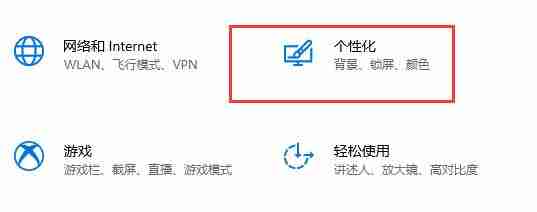
- 在左侧菜单中点击“锁屏界面”。
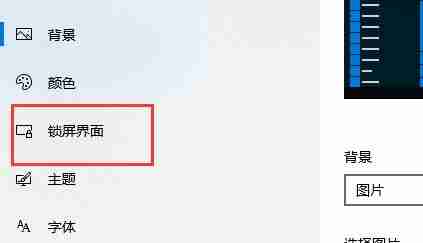
- 接下来点击下方的“屏幕保护程序设置”。
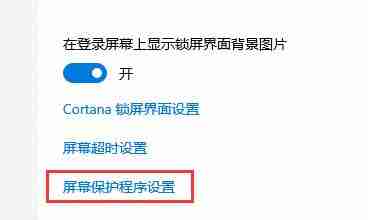
- 取消勾选“在恢复时显示登录屏幕”。
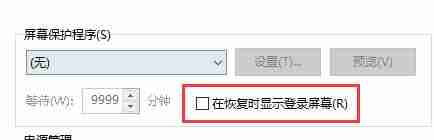
- 然后点击“更改电源设置”。
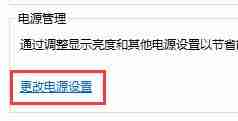
- 在左侧的菜单中选择对应的设置项。
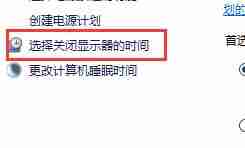
- 设置一个关闭显示器的时间,并将睡眠模式调整为“从不”。
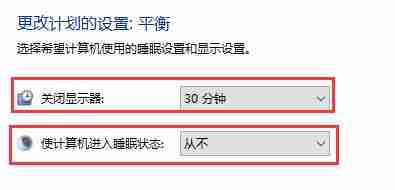
- 返回到之前的电源设置页面,选择右侧的睡眠时间。
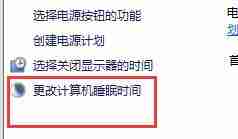
- 确保此处的设置与前面的一致。
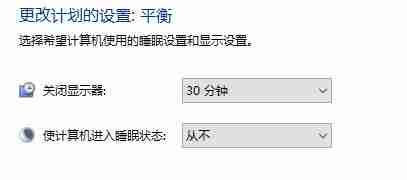
今天关于《Win10屏幕关闭不锁屏设置教程》的内容介绍就到此结束,如果有什么疑问或者建议,可以在golang学习网公众号下多多回复交流;文中若有不正之处,也希望回复留言以告知!
相关阅读
更多>
-
501 收藏
-
501 收藏
-
501 收藏
-
501 收藏
-
501 收藏
最新阅读
更多>
-
475 收藏
-
442 收藏
-
196 收藏
-
150 收藏
-
284 收藏
-
464 收藏
-
453 收藏
-
498 收藏
-
141 收藏
-
253 收藏
-
336 收藏
-
175 收藏
课程推荐
更多>
-

- 前端进阶之JavaScript设计模式
- 设计模式是开发人员在软件开发过程中面临一般问题时的解决方案,代表了最佳的实践。本课程的主打内容包括JS常见设计模式以及具体应用场景,打造一站式知识长龙服务,适合有JS基础的同学学习。
- 立即学习 543次学习
-

- GO语言核心编程课程
- 本课程采用真实案例,全面具体可落地,从理论到实践,一步一步将GO核心编程技术、编程思想、底层实现融会贯通,使学习者贴近时代脉搏,做IT互联网时代的弄潮儿。
- 立即学习 516次学习
-

- 简单聊聊mysql8与网络通信
- 如有问题加微信:Le-studyg;在课程中,我们将首先介绍MySQL8的新特性,包括性能优化、安全增强、新数据类型等,帮助学生快速熟悉MySQL8的最新功能。接着,我们将深入解析MySQL的网络通信机制,包括协议、连接管理、数据传输等,让
- 立即学习 500次学习
-

- JavaScript正则表达式基础与实战
- 在任何一门编程语言中,正则表达式,都是一项重要的知识,它提供了高效的字符串匹配与捕获机制,可以极大的简化程序设计。
- 立即学习 487次学习
-

- 从零制作响应式网站—Grid布局
- 本系列教程将展示从零制作一个假想的网络科技公司官网,分为导航,轮播,关于我们,成功案例,服务流程,团队介绍,数据部分,公司动态,底部信息等内容区块。网站整体采用CSSGrid布局,支持响应式,有流畅过渡和展现动画。
- 立即学习 485次学习
